Jetson Xavierを使ってみる その1(JetPack 5.1.5のセットアップ)
はじめに
最近TechSeeker Hackathon 2025というハッカソンに参加しているのですが、参加者特典でJetson Xavierを1万円で購入できました。今回はそのセットアップをしてみたという話です。
購入したのはAVerMediaの、NVIDIA Jetson Xavier NXモジュールを搭載した小型PCです。そのため、NVIDIA純正の開発者キットなどとは異なる部分があります。
▼まだ在庫があれば、共立エレショップで販売されているかと思います。
https://eleshop.jp/shop/g/gO4Q31C/?srsltid=AfmBOoqnIPltjAi5dFnPhVe9owcBEl9zUNk884SEyOTO6mScrpFw9EeI
▼店頭では中古品が3万円ぐらいで販売されていました。

▼こちらのサイトでも取り扱われているようでした。
https://www.ads-tec.co.jp/imaging/nx211b-nx211b-16g
▼モジュール単体でも10万円ぐらいになるのでしょうか。3万円でも安いのに、1万円は破格ですね。
自宅サーバーとして利用していきたいなと考えています。
▼ちなみに以前購入したJetson Nanoは、なぜか電源がショートして壊れました。ケースが必須なのかもしれません...
▼以前の記事はこちら
購入&開封
早速開封して、ネジを外してみました。
▼外観はこんな感じ。HDMI、USB、LANポート、micro SDカード用のスロットがあります。

▼側面を開くとこんな感じ。カメラ用のコネクタもあります。


▼さらに開くとこんな感じ。NVIDIA系の黒いヒートシンクではなく、ファン付きです。基板にはAVerMediaと書かれています。


内部にある16GBのeMMCか、micro SDカードにイメージを書き込むと小型に収まります。
SDカードだと容量が不足しそうだったのでM.2 SSDを購入しておいたのですが、分解してからスロットが無いことに気づきました。NVIDIA純正の開発キットはスロットがあるようなのですが...
▼256GBのM.2 SSDを購入していました。
せっかくなので今回はM.2 SSDをUSBコネクタで外部ストレージとして利用できるものを試してみました。
▼こちらを購入しました。
▼スライドしてM.2 SSDを差すことができます。余ったSSDを有効活用できそうですね。


▼設置するとこんな感じ。ちゃんと認識していました。

この後の手順で、このSSDを利用してセットアップします。
micro SDカードによるセットアップ
Jetson XavierのOSのセットアップについて、公式のドキュメントでmicro SDカードを用いた方法が紹介されていたので、試してみました。
▼以下のページを参考に進めました。
Jetson Xavier NX Developer Kit - Get Started | NVIDIA Developer
WindowsのPCでmicro SDカードのセットアップを行います。
▼手持ちのSDカードをフォーマットしておきました。
SD Memory Card Formatter for Windows Download - SD Association
▼書き込みにはbalenaEtcherを利用します。
balenaEtcher - Flash OS images to SD cards & USB drives
Jetson Xavierに対応したJetPackを選びます。
▼古いJetPackはArchiveのページにあります。
JetPack Archive | NVIDIA Developer
JetPack 5.1.5をダウンロードしました。なお容量が大きくて、合計で24GBぐらいになるのでご注意ください。
▼以下のページのSD Card Image MethodのJETSON XAVIER NX DEVELOPER KIT & ORIN NANO DEVELOPER KITをダウンロードしました。
JetPack SDK | NVIDIA Developer
▼balenaEtcherで選択したイメージとmicro SDカードを選んで、Flashします。
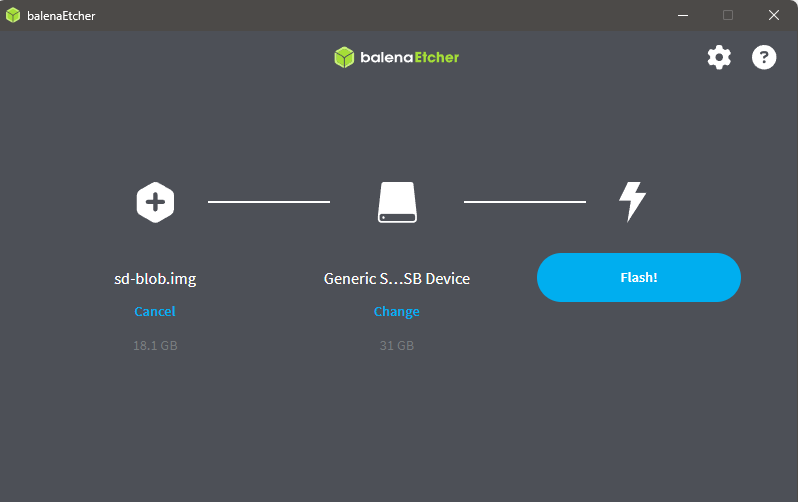
この後micro SDカードを差して電源を入れると、問題なく起動していました。
このときCUDAを認識していたのかは記憶が怪しいのですが、micro SDカードでは容量が心配だったので、購入したSSDでブートすることにしました。
SDK Managerによるセットアップ
SDK Managerというソフトウェアを利用してセットアップするには、ホストPCが必要です。micro SDカードの場合と同様にある程度のストレージの空きも必要になります。
私は過去にJetson Orin Nanoの環境構築を行うのにUbuntu 20.04のノートPCを使っていたので、そのPCとJetson XavierをUSBで接続しました。
Jetson Xavierの底面にRecoveryボタンがあります。このボタンを押したまま電源を入れると、リカバリモードで起動して、この後のセットアップを行うことができます。
▼このケースでは穴が深かったので、ドライバーで押したまま電源を入れました。

▼SDK Managerについては、以下のページから各OSに対応したものをインストールできます。
https://developer.nvidia.com/sdk-manager
インストール済みであれば、sdkmanagerを実行するとソフトウェアが立ち上がります。
▼なおリカバリモードで起動していると、APXとして認識します。
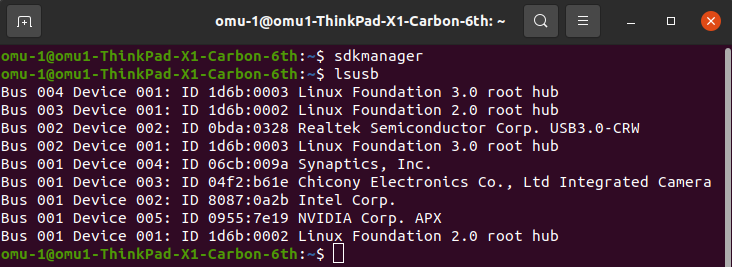
SDK Managerでセットアップを行っていきます。
▼デバイスを認識していると、Jetson Xavierの選択肢が表示されます。
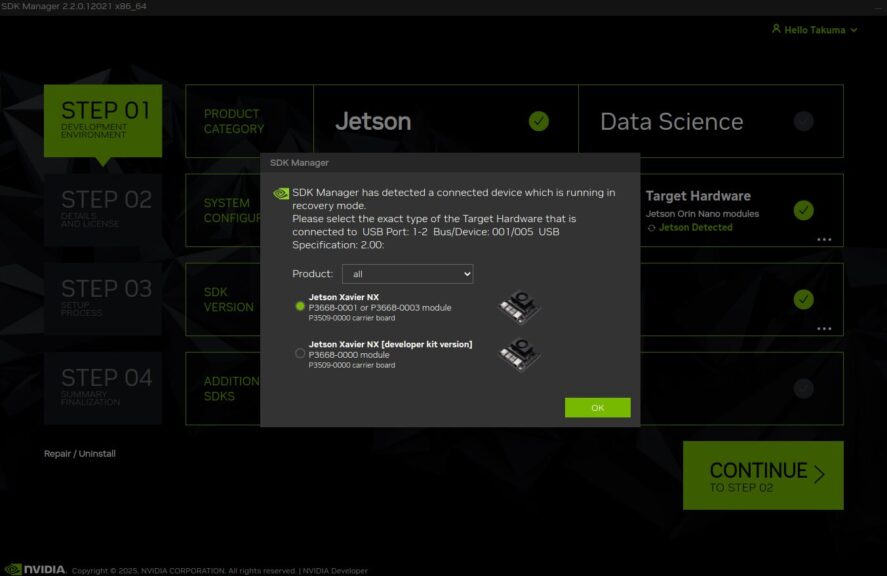
私の場合、久しぶりに開いたのでアップデートがありました。
▼アップデートしてからこの後の作業をしています。
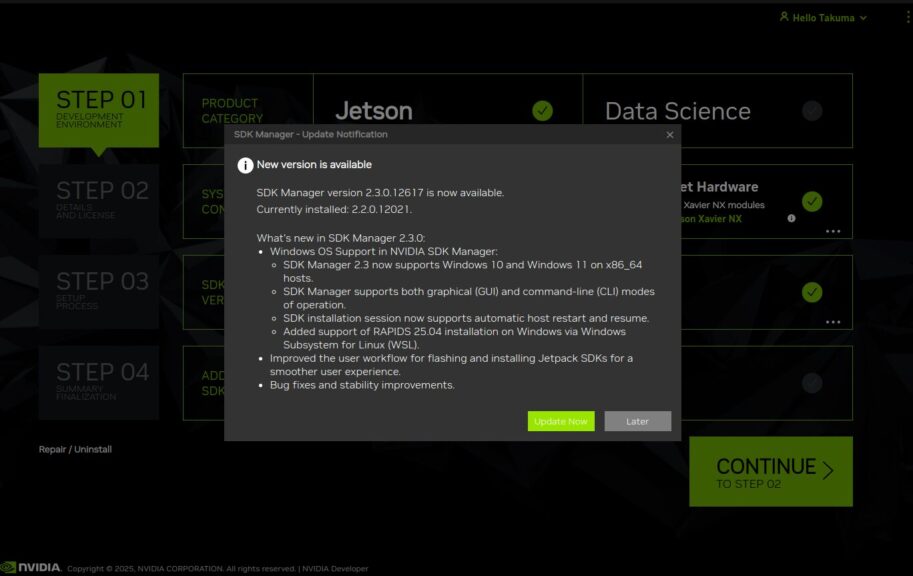
▼SDKのバージョンはJetPack 5.1.5です。
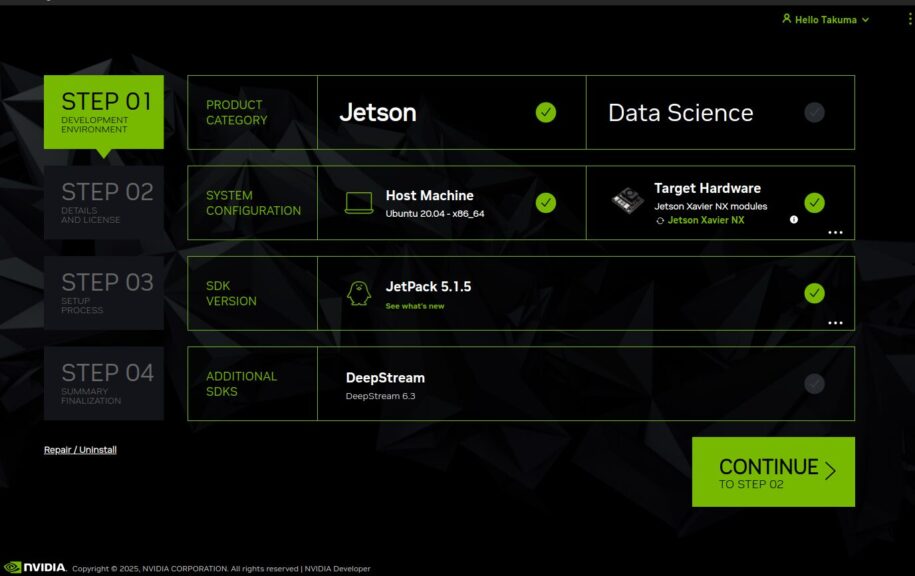
CONTINUEするとダウンロードやインストールが進行します。
▼暫くすると、UsernameやPasswordの入力画面が表示されます。
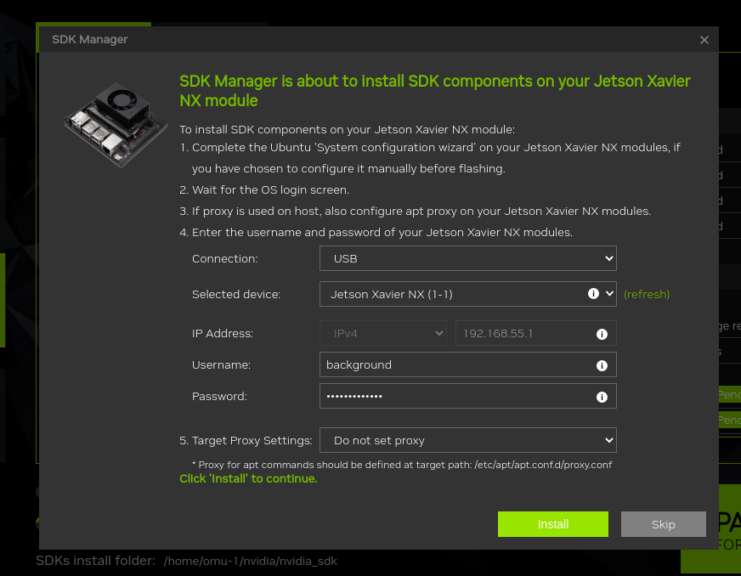
一度再起動が入って、SSH接続で入れるようになります。
なおこの後の選択肢で最初はeMMCをStorage Deviceにしていたからなのか、Disk spaceが不足しているというエラーが起きていました。
▼Skip Checkを選択すると、この後のセットアップに失敗していました。
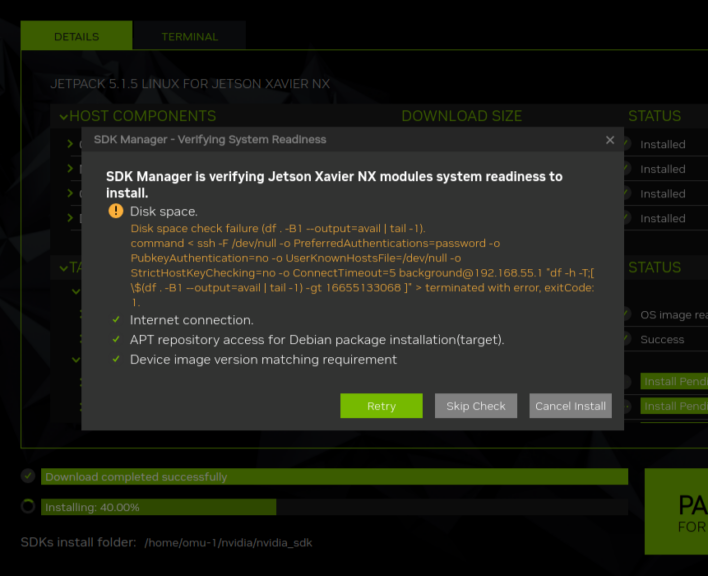
▼SSH接続で入ってディスク容量を確認してみたのですが、不足しそうな感じでした。
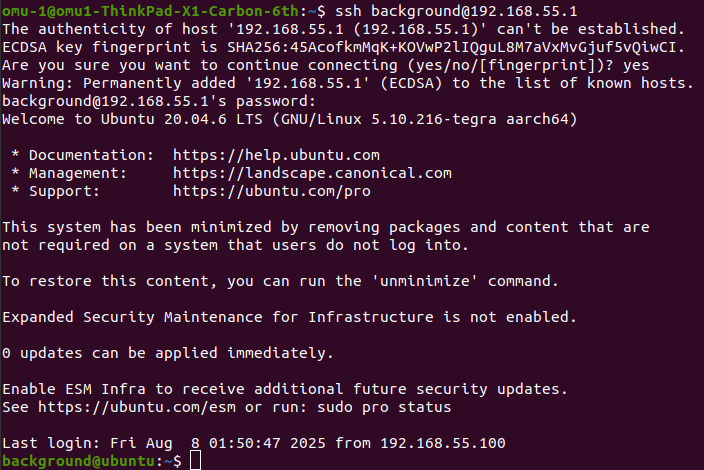
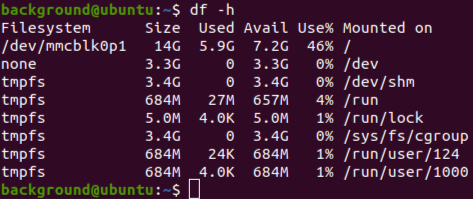
▼Storage DeviceをeMMCではなくUSBにすると、解決したようでした。
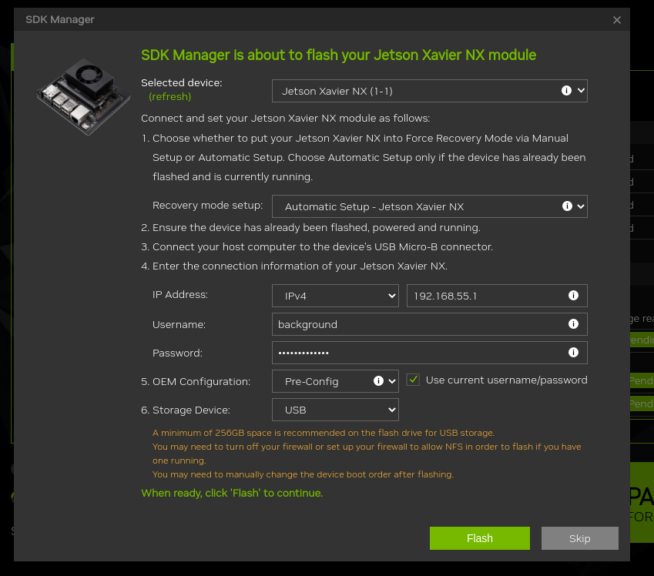
▼しばらくして、無事にインストールが完了しました!
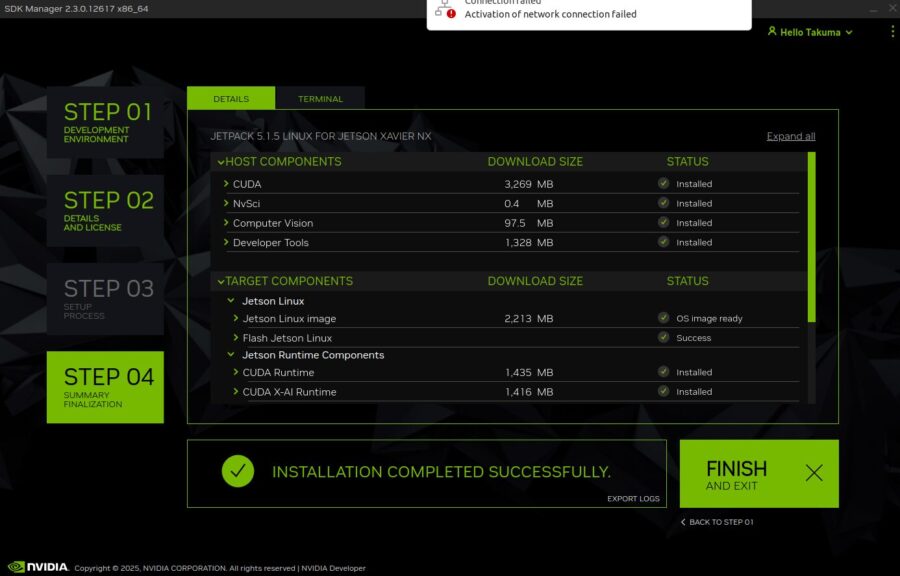
なおこのインストールが完了するまでに、CUDAのインストールに失敗したり、WindowsのPCだと途中の手順からデバイスを認識しなくなったりということがありました。何回もやり直しています。
Jetson Xavierに十分な容量のストレージを接続して、Ubuntu PCでセットアップすることをお勧めします。
最後に
この後通信周りのセットアップを行い、Tailscaleを利用して外部からアクセスできるようになりました。次の記事にまとめようと思います。
GPUを搭載した自宅サーバーとして利用できるようにしたいなと思っています。そのためにCUDAのセットアップも行っているのですが、Jetson Xavierは古いようで、なかなか苦戦中です...
▼WindowsではYOLOをGPUで実行したことがあるのですが、そのときよりもバージョンの互換性の問題が起きています。









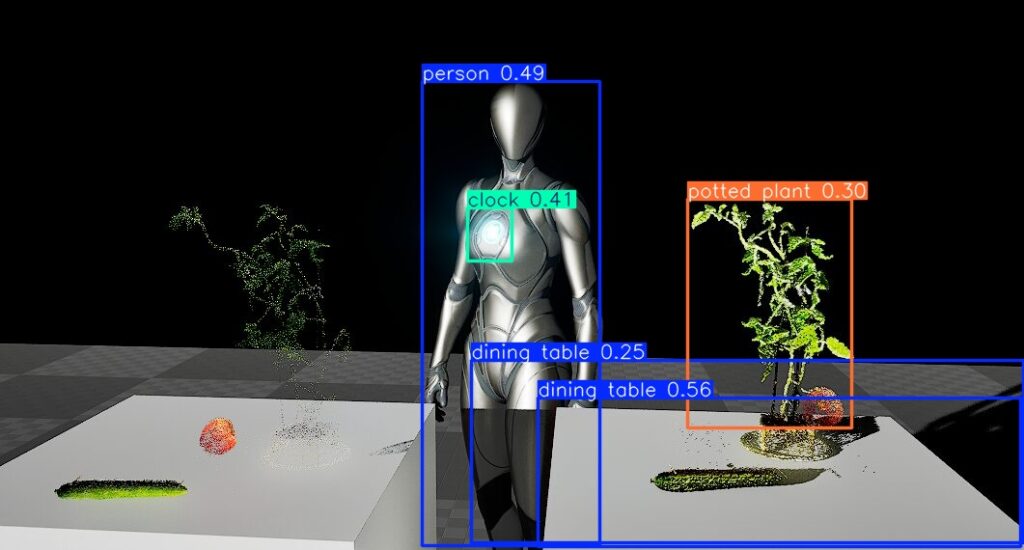


分かりやすい記事をありがとうございます
私も共立エレショップで購入し、同じ jetsonで環境構築に苦戦しております。
質問なのですが、storage deviceをUSBにしたことで、外付けされたSSDに書き込まれると思うのですが、そこからemmcではなくSSDからosを起動させるために何かブートローダーをいじるとかされましたか?
私の環境ではうまくできなくて、ぜひ教えていただきたいです、、
コメントありがとうございます!
今はSDK Managerでセットアップした状態で運用しているのですが、特にブートローダーをいじったりはしていません。SDK Managerでの操作のみです。
一応ChatGPTに聞いてコマンドで確認しましたが、eMMCは使わずに外付けSSDが利用されているようです。
eMMCはCUDAをインストールするには容量が足りなくなりそうで、外部ストレージを毎回マウントするのも面倒だったので、最初からルートディレクトリが外付けSSDになるようにしています。
返信いただきありがとうございます!
ブートローダーをちょっといじったりしたら無事外付けSSDから起動でき、画像認識まで持っていけました
ありがとうございます!!!